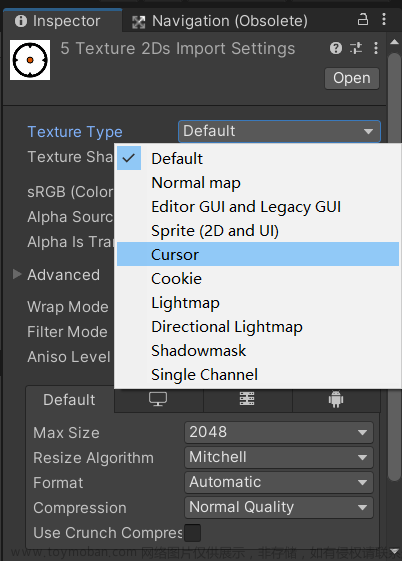InitializeOnLoad 属性
允许在 Unity 加载时和重新编译脚本时初始化 Editor 类。
重新编译项目中的脚本时,会调用带有此属性的静态构造函数。在 Unity 首次加载项目时、在 Unity 检测到脚本修改时,以及当进入运行模式时,会进行此调用。
StartUp类
using UnityEngine;
[InitializeOnLoad]
public class StartUp
{
/// <summary>
/// InitializeOnLoad 属性修饰的编辑器类会在Unity启动或重新编译后自动运行静态构造函数
/// </summary>
static StartUp() {
Debug.Log(" 自动运行 ");
}
}
[InitializeOnLoad]属性修饰且构造函数是静态的类。在UnityEditor启动后或者重新编译完成是自动执行。文章来源:https://www.toymoban.com/news/detail-511056.html
只在UnityEditor启动时执行一次操作
using System;
using UnityEditor;
using UnityEngine;
[InitializeOnLoad]
public class StartUp
{
/// <summary>
/// InitializeOnLoad 属性修饰的编辑器类会在Unity启动或重新编译后自动运行静态构造函数
/// </summary>
static StartUp() {
// 注意 因为这个构造函数会被重复调用,
//所以为了防止quitting和update两个回调被重复添加,需要先移除后添加
EditorApplication.quitting -= OnEditorQuit;
EditorApplication.quitting += OnEditorQuit;
Debug.Log(" 自动运行 ");
if (!PlayerPrefs.HasKey("StartUp"))
{
// 通过标记记录是否已经执行过该方法
OnEditorStartUp();
PlayerPrefs.SetInt("StartUp", 1);
}
}
/// <summary>
/// UnityEditor 关闭时取消标记
/// </summary>
private static void OnEditorQuit()
{
PlayerPrefs.DeleteKey("StartUp");
}
/// <summary>
/// 只会在UnityEditor启动时执行一次
/// </summary>
static void OnEditorStartUp() {
Debug.Log(" UnityEditor 启动 ");
}
}
如果只需在UnityEditor启动时执行一次的操作,可以在OnEditorStartUp方法中调用,例如在UnityEditor启动后自动更新SVN或Git等。文章来源地址https://www.toymoban.com/news/detail-511056.html
到了这里,关于Unity 利用 InitializeOnLoad 属性实现UnityEditor启动自动执行的文章就介绍完了。如果您还想了解更多内容,请在右上角搜索TOY模板网以前的文章或继续浏览下面的相关文章,希望大家以后多多支持TOY模板网!